Snabbstartsguide för Data Collector
Den föredragna metoden för att samla in och överföra dina data till Capacity Planner är genom att använda Data Collector-applikationen. Den är implementerad inom ditt nätverk och kontrollerar komprimering och överföring av filer från din organisation till ITRS datacenter, samtidigt som den bibehåller en revisionslogg över all aktivitet.
Den här guiden tar dig igenom alla uppgifter som du kan utföra med Data Collector. Om du ser på att installera för första gången, se Installera och konfigurera Data Collector.
Note that when extracting data from cloud providers, Capacity Planner the data collectors are run from the environment using secure read-only credentials provided by the customer. This avoids unnecessary network transfer, the need to upgrade and maintain on-premise data collectors, and ensures that data collection is always at the most up-to-date release.
Gränssnitt för Collection Manager Copied
Collection Manager är huvudkontrollpanelen för Data Collector. Med Collection Manager kan du:
- Logga in på API:t för att möjliggöra uppladdning av filer. Se Logga AWS API.
- Skapa, redigera, köra och ta bort uppgifter. Se Lägg till insamlingsuppgifter.
- Ange AWS-uppgifter. Se Lägg till AWS-uppgifter.
- Testa anslutningar till olika datakällor.

Huvudpanelen i Collection Manager visar listan över insamlingsuppgifter med detaljer om alla uppgifter som för närvarande är tillgängliga.
När du väljer en uppgift blir följande alternativ tillgängliga för denna uppgift:
- Kör.
- Radera.
- Öppna uppgiftsredigeraren. För mer information, se Uppgiftsredigerare i insamlingsuppgifter.
När du högerklickar på en uppgift i listan kan du välja bland följande åtgärder:
- Kopiera uppgiftsnamn till urklipp.
- Återställ antal körningar — detta återställer kolumnen Runs i listan över insamlingsuppgifter till
0. Att återställa antalet körningar kommer att påverka mängden data som samlas in för de första två körningarna. Om antalet körningar är0, kommer nästa gång insamlingsuppgiften körs, att samla in den datamängd som anges för den första och (valfritt) andra körningen i uppgiftsredigeraren.
Logga in på Capacity Planner API Copied
För att kunna köra insamlingsuppgifter måste du först logga in på Capacity Planner API.
- Från menyraden, välj Settings > Configure Link to Capacity Planner eller klicka på hänglåset i nedre vänstra hörnet av Collection Manager.
- Ange användarnamn och lösenord för API:t som tillhandahållits av ITRS.
- Om du använder en proxyserver för att komma åt API:t, välj kryssrutan Use proxy server för att öppna fliken Proxy settings.
- Fyll i de nödvändiga värdena.
- För att använda ditt nuvarande Windows-användarnamn och lösenord, välj Use default credentials.
Om en anslutning inte är tillgänglig för tillfället, använd Offline mode. Detta gör att du kan skapa, redigera och köra nya insamlingsuppgifter men inga data kommer att laddas upp förrän du loggar in på API:t.
Efter att framgångsrikt ha loggat in visas alla projekt som är tillgängliga för dig i statusfältet längst ned i Collection Manager-fönstret.
Note that API login can only be used with one Data Collector instance. If it is used with more than one, then all the other Data Collector instances will be logged off. If you need to run more than one , ask to provide an API login for each .
Uppdatera krypteringsnycklar Copied
Du kan återskapa krypteringsnycklarna som används för att lagra känsliga data och för att kryptera kommunikationen mellan Data Collector och API:t.
För att göra det, gå till Settings > Refresh keys.
Lägg till AWS-uppgifter Copied
För att lagra Access IDs och Secret Access Keys för åtkomst till AWS, skapa AWS-uppgifter.
Det måste finnas minst en uppsättning AWS-uppgifter lagrade för att kunna skapa en AWS-insamlingsuppgift.
För att lägga till AWS-uppgifter:
- Klicka från applikationsmenyn.
- Klicka Manage credentials.
- I fönstret Manage AWS Credentials, klicka Add och fyll i formuläret:
Fill in the form to add credentials:
- Profile name is used to identify this profile.
- Access ID — AWS Access ID supplied for this account.
- Secret Access Key — the AWS Secret Access Key supplied for this account.
- Region — the region used when logging in to AWS clients.
- Use for costs — identifies which credentials should be used for monthly actual cost collection.
AWS-uppgifter kan också läggas till direkt från redigeraren för AWS-insamlingsuppgifter.
Alla nya uppgifter som anges här är krypterade och lagras säkert på enheten där Data Collector är installerad.
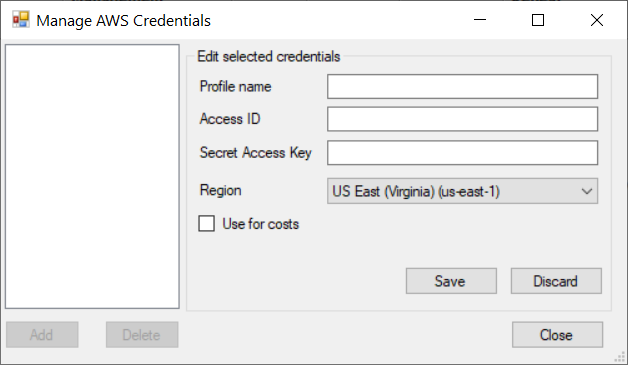
Insamlingsuppgifter Copied
Collection tasks provide data from different systems. This data is then sent to and displayed in the sunburst.
All your existing collection tasks are displayed in the main Collection Manager window. From here, you can edit them and create new tasks. För mer information om att skapa, redigera och köra insamlingsuppgifter, se Insamlingsuppgifter.
Loggfiler Copied
After the Data Collector completes a collection, it uploads the log files to the API. No sensitive data is written to these files, and they are used purely for analysis.
Log files are currently not administered by the application and can use up disk space. It is recommended to routinely delete log files to free up disk space. Log files are written to a Logs folder, typically C:\Program Files\ITRS\Capacity Planner Data\Logs.
För att se alla loggfiler, klicka View Logs i nedre vänstra hörnet av Collection Manager-fönstret.